作为windows 11的用户,你是否曾遇到过开机后桌面假死、无响应的困扰?这种情况不仅影响工作效率,还可能让人倍感焦虑。别担心,本文将为你提供一系列实用的解决方法,帮助你轻松应对这一问题。
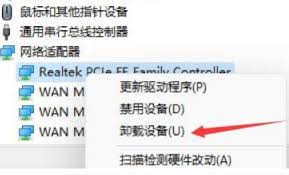
在动手解决问题之前,了解问题的根源至关重要。win11开机桌面假死可能由多种原因引起,包括但不限于:
- 硬件问题:硬盘故障、内存问题、电源问题等。
- 软件冲突:某些应用程序或驱动程序与win11不兼容。
- 病毒感染:恶意软件或病毒破坏系统文件。
- 系统错误:操作系统本身的错误或损坏。
- 资源不足:硬盘空间或内存不足,导致系统响应缓慢。
1. 强制重新启动
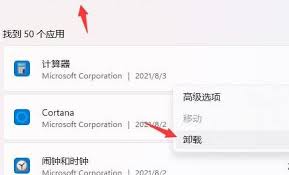
这是最简单直接的方法。按住电脑的电源按钮,直到电脑完全关闭,然后等待几秒钟,再重新启动电脑。有时,这一简单的操作就能解决问题。
2. 进入安全模式
如果正常启动无效,尝试进入安全模式。在电脑重新启动时,按住f8键或shift键,直到进入高级启动选项界面,选择“进入安全模式”。在安全模式下,你可以检查并禁用可能导致问题的程序或驱动程序。
1. 修复系统文件
在安全模式下,打开命令提示符(管理员权限),输入`sfc /scannow`并按回车键。这将扫描并修复系统文件中的错误。此外,你还可以使用`dism`命令进一步检查和修复系统映像。
2. 检查并更新驱动程序和软件
过时或损坏的驱动程序可能导致系统崩溃。通过设备管理器或厂商网站,检查并更新所有相关的驱动程序。同时,确保所有应用程序都是最新版本,且与win11兼容。
3. 重启windows资源管理器
按`ctrl + alt + del`组合键,调出任务管理器,找到“windows资源管理器”进程,选择后点击“重启任务”。这通常能解决桌面无响应的问题。
4. 使用系统还原
如果以上方法都无效,你可以尝试使用系统还原功能,将系统恢复到之前的正常工作状态。进入安全模式后,打开控制面板,选择“系统和安全”,然后点击“系统”,在左侧面板中选择“系统保护”和“系统还原”。
5. 清理磁盘和内存
删除不必要的文件、清理磁盘垃圾和释放内存,以确保系统有足够的资源运行。这可以通过磁盘清理工具或第三方清理软件来完成。
如果所有方法都无效,你可以考虑重置windows 11。请注意,这将删除所有应用和程序(但windows标配的应用和程序除外),因此请务必提前备份重要数据。在命令提示符中输入`systemreset -cleanpc`命令,即可唤起系统重置。
win11开机桌面假死无反应是一个常见的问题,但并非无解。通过了解问题的根源,并采取适当的解决方法,你通常可以轻松应对这一问题。建议定期进行系统维护,如更新驱动程序、清理磁盘垃圾、释放内存等,以减少此类问题的发生。同时,保持杀毒软件的更新和活跃状态,以防止恶意软件的入侵。
希望本文能为你提供有价值的帮助。如果你还有其他问题或需要进一步的指导,请随时咨询专业的技术支持人员。
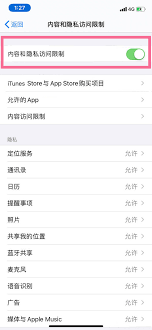
随着科技的快速发展,我们的日常生活越来越离不开智能设备的帮助。作为全球领先的科技公司之一,苹果公司一直致力于为用户提供更安全、更便捷的使用体验。近日,苹果公司宣布取消访问限制,这一举措无疑为用户带来了极大的便利。访问限制取消带来的变化取消访问限制意味着用户不再

在当前的电商环境中,抖音作为一个新兴的平台,吸引了大量的用户和商家参与直播带货。对于新手来说,如何在抖音上成功开展直播带货活动,不仅需要对平台规则有深入的理解,还需要掌握一系列技巧和策略。本文将从多个维度出发,为新手提供一份全面的入门指南。理解抖音直播带货的基
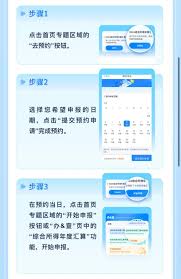
随着2025年的到来,许多纳税人开始关注个人所得税退税的相关事宜。本文将从退税时间、退税条件、退税流程、退税服务及注意事项等多个维度,全面解析2025年个人所得税退税的相关内容。一、退税时间2024年度个人所得税综合所得汇算清缴的退税工作已于2025年3月1日
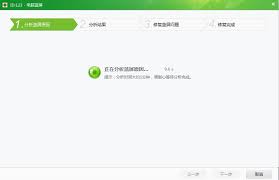
在日常使用电脑的过程中,你可能会遇到这样的情况:明明一切正常,但突然之间屏幕变成了蓝色,并且上面显示了一串错误代码——0x000000c5。这不仅会中断你的工作或娱乐,而且可能让你感到非常困惑。别担心,这篇文章将帮助你理解这个错误代码背后的原因,并提供一些实用
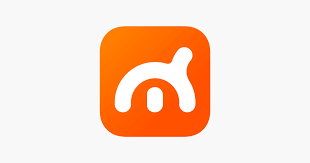
在数字化时代,电影已成为人们休闲娱乐的重要方式之一。而一款优秀的购票平台,不仅能够提供丰富的电影资讯和便捷的购票服务,还能带来愉快的购物体验。卖座电影app正是这样一款集电影购票、购物及更多服务于一体的综合性平台。那么,在卖座电影app中,究竟如何购物呢?接下

在这个快节奏的时代,每一分每一秒都显得尤为珍贵。对于使用荣耀手机的你来说,如何更高效地管理时间,从手机设置的小细节开始就显得尤为重要。今天,我们就来揭秘如何将荣耀手机的时间设置为24小时制,让你的时间显示更加直观、高效!一、进入设置界面,找到关键选项首先,滑动